Una delle aggiunte più recenti alle versioni moderne di Windows è "avvio rapido". Questa funzione pretende di migliorare la velocità dei tempi di avvio, in modo da dedicare meno tempo all'avvio del computer e più tempo all'utilizzo esso. Le macchine Windows in genere hanno questa funzione abilitata per impostazione predefinita, quindi gli utenti potrebbero già riscontrare tempi di avvio più rapidi senza rendersene conto. Anche se può sembrare un'ottima funzionalità, ci sono alcuni casi in cui potresti prendere in considerazione la possibilità di disabilitare l'avvio rapido.
Che cosa fa l'avvio rapido di Windows?
Per capire perché qualcuno potrebbe voler disabilitare l'avvio rapido, dobbiamo capire cosa sta succedendo sotto il cofano quando è abilitato. Cosa causa l'accelerazione dei tempi di avvio?
In genere, quando si spegne un computer, esegue uno "spegnimento a freddo" salvando i dati sul disco rigido e spegnendo l'alimentazione. Questo cancella la RAM di tutti i dati che conteneva. Quando si riavvia il PC, è necessario caricare nuovamente tutti i file di sistema appropriati, il che richiede tempo.
Quando è abilitato l'avvio rapido, il computer non esegue uno spegnimento a freddo. Invece, memorizzerà i file di sistema all'interno di un file di ibernazione prima di spegnersi. Quando si riavvia il PC, raggiunge il file di ibernazione e utilizza le informazioni memorizzate. Ora il PC non deve ricaricare tutto da zero e si traduce in un avvio più veloce nel complesso.
Nel complesso, questo funziona come un ibrido tra spegnimento a freddo e ibernazione. Poiché per l'esecuzione sono necessarie funzionalità di ibernazione, l'avvio rapido può essere abilitato solo se è disponibile l'ibernazione.
Relazionato: Che cos'è "Hybrid Sleep" su Windows e quando è utile?
Perché disabilitarlo?
Ovviamente, tempi di avvio più rapidi sembrano un'ottima funzionalità, quindi perché qualcuno dovrebbe volerlo disabilitare?
Ad alcuni driver di dispositivo che utilizzi potrebbero non piacere essere messi in ibernazione. Di conseguenza, possono causare cose strane, come rendere il dispositivo divertente o addirittura mandare in crash il computer. Poiché il computer non si spegne completamente, questi dispositivi entrano ed escono dalla modalità di ibernazione e causano problemi.
Entrando in una forma di ibernazione, ha anche lo sfortunato effetto di bloccare il disco rigido allo spegnimento. Ciò è particolarmente problematico se si desidera eseguire il dual-boot in un altro sistema operativo o se si desidera accedere al disco rigido al di fuori di Windows per qualsiasi altro mezzo.
Vale la pena notare, tuttavia, che se si riavvia il PC con l'avvio rapido abilitato, eseguirà uno spegnimento a freddo prima di riavviarsi. Questo è utile se vuoi spegnere correttamente il tuo computer, ad esempio quando aggiorni il software.
Dovrebbe essere sempre disabilitato?
No! L'avvio rapido può causare problemi, ma non è necessario disabilitarlo se non si riscontrano problemi. Se hai utilizzato un computer Windows 10 per un po' e non hai riscontrato problemi, puoi tenerlo abilitato e goderti il tempo extra ridotto dal processo di avvio. Tieni presente che se desideri accedere al disco rigido dall'esterno di Windows (ad esempio, i file di sistema vengono corrotti), non sarai in grado di farlo.
Se noti problemi, come driver BSOD o dispositivi che non funzionano come dovrebbero, prova a disabilitare l'avvio rapido per vedere cosa succede. Ciò è particolarmente vero se noti che questi problemi svaniscono dopo aver riavviato il PC e attivato un arresto corretto. Se desideri eseguire il dual-boot o accedere al tuo disco rigido al di fuori di Windows 10, disabilita l'avvio rapido.
Relazionato: Come aggiungere l'opzione di ibernazione al menu Start di Windows
Come abilitare/disabilitare l'avvio rapido
Per abilitare o disabilitare l'avvio rapido, premere Vincita + X sulla tastiera e seleziona "Opzioni risparmio energia".
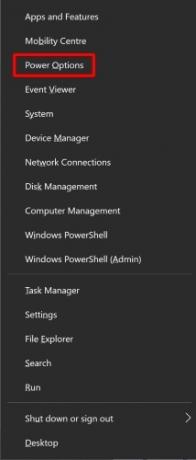
Fai clic su "Scegli cosa fanno i pulsanti di accensione".

Nella parte inferiore, seleziona o deseleziona "Attiva avvio rapido".
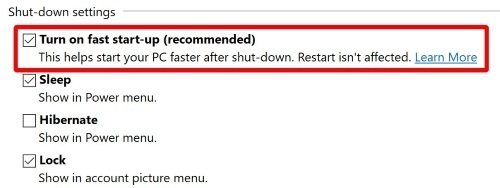
Se questa opzione è disattivata, guarda nella parte superiore della finestra per un'opzione che dice "Modifica impostazioni attualmente non disponibili" e fai clic su di essa. Questo dovrebbe sbloccare la possibilità di abilitare l'avvio rapido.
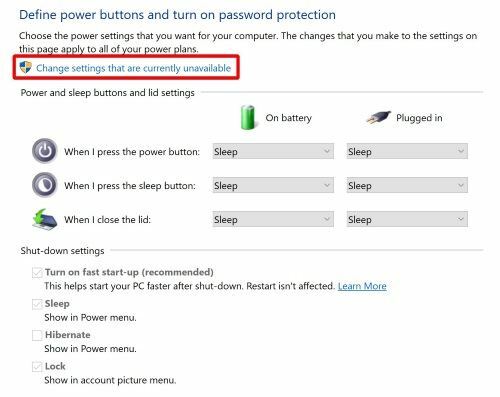
Se non riesci a vedere l'opzione per attivare l'avvio rapido, è perché l'ibernazione sul tuo sistema è stata disabilitata in qualche modo. Ad esempio, abbiamo discusso della disattivazione manuale dell'ibernazione nel nostro 12 cose da fare quando si esegue un'unità a stato solido in Windows 7. Per riattivare l'ibernazione, segui i passaggi in quell'articolo, ma digita powercfg -h on invece di spento.
Lento e costante
Per alcuni, l'avvio rapido di Windows 10 non causerà problemi alla stabilità del sistema. Per altri, tuttavia, potrebbero verificarsi alcuni errori a causa della velocità di avvio. Ora sai cosa fa e come abilitarlo o disabilitarlo.
Hai notato un avvio rapido che migliora i tempi di avvio? Fatecelo sapere qui sotto!
Divulgazione di affiliazione: Make Tech Easier può guadagnare commissioni sui prodotti acquistati tramite i nostri link, a supporto del lavoro che svolgiamo per i nostri lettori.


